2 つの日付の間の日数を数えるにはどうすればよいですか?
2 つの日付 (日付範囲) の間の日数をカウントするには、COUNTIF の代わりに COUNTIFS 関数を使用する必要があります。日付範囲を作成するには、下位の日付と上位の日付を指定する必要があります。これにより、Excel は日の範囲間の日数のみをカウントするように指示されます。
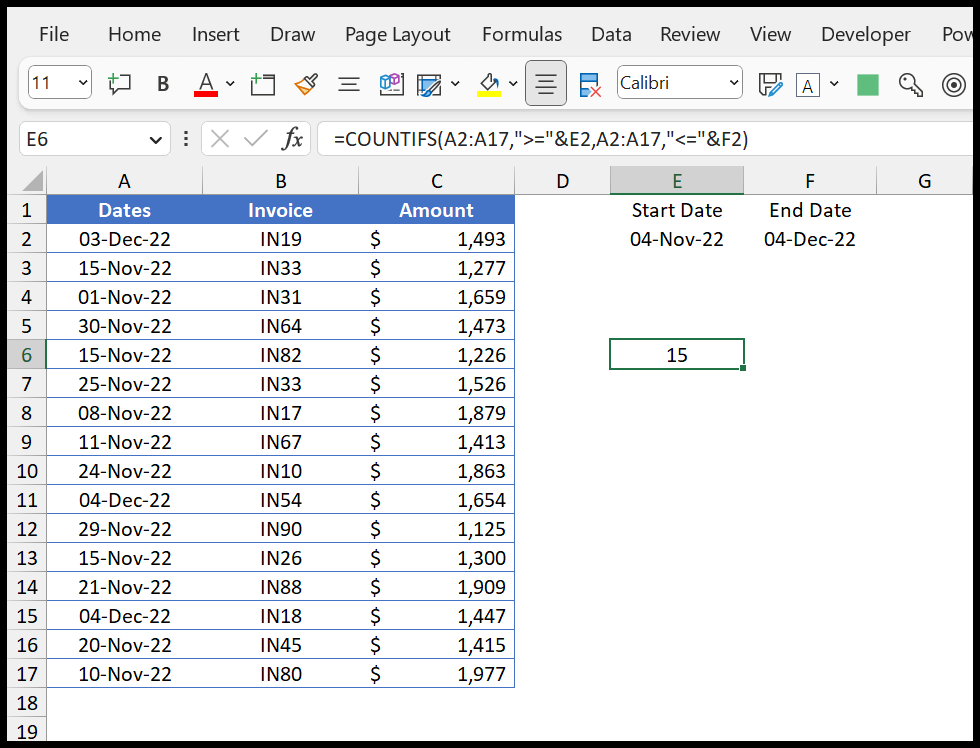
2 つの日付の間の日数を数える式
次の手順を使用できます。
- まず、セルに COUNTIFS 関数を入力します。
- その後、 criteria_range1 引数で、日付が含まれる範囲を参照します。
- 次に、criteria1 引数に大なり記号 (>) と等号記号 (=) を入力し、二重引用符で囲みます。次に、最も古い日付が含まれるセルを参照します。
- 次に、基準範囲 2 で、日付範囲を再度参照します。
- その後、条件 2 に、小なり記号 (<) と等号 (=) を入力し、二重引用符で囲みます。そして、上の日付が入っているセルを参照します。
- 最後に、関数を閉じて Enter キーを押して結果を取得します。
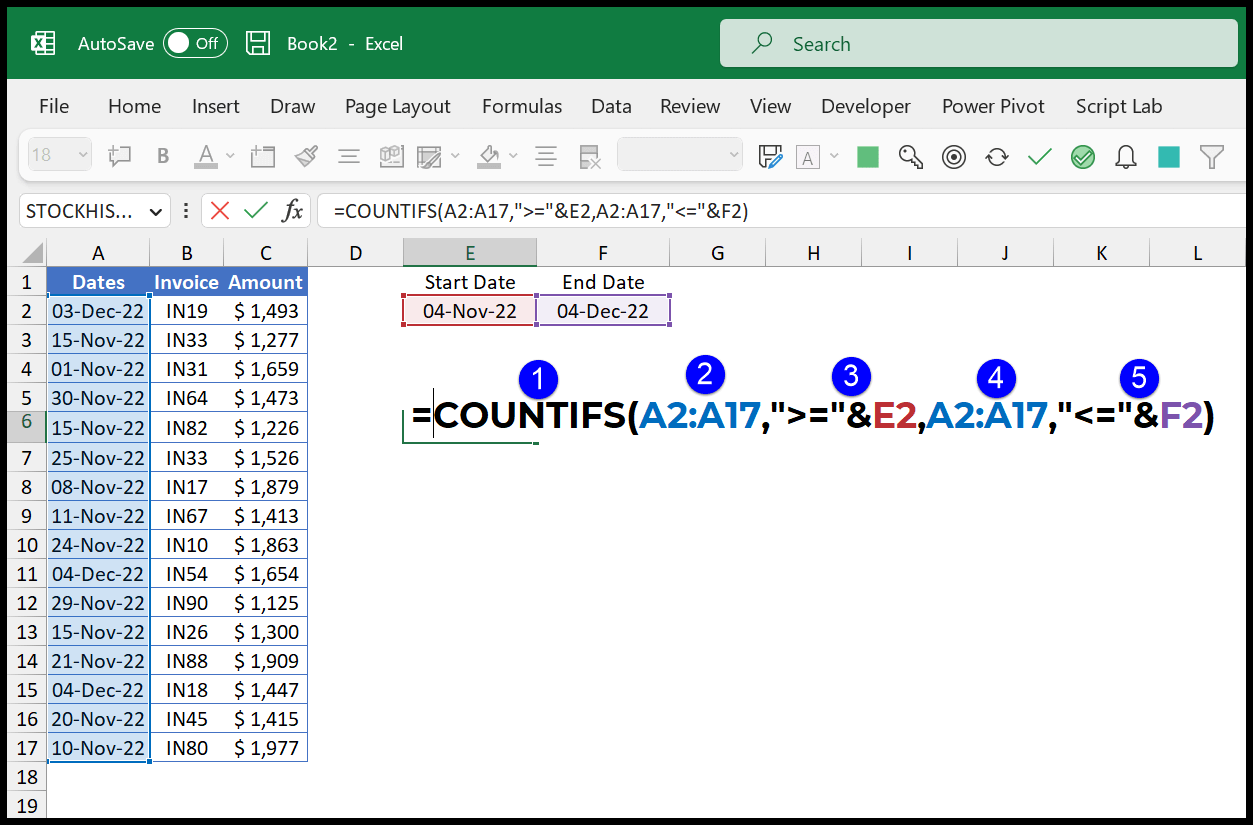
=COUNTIFS(A2:A17,">="&E2,A2:A17,"<="&F2)この式はどのように機能するのでしょうか?
この式を理解するには、2 つの部分に分けることができます。
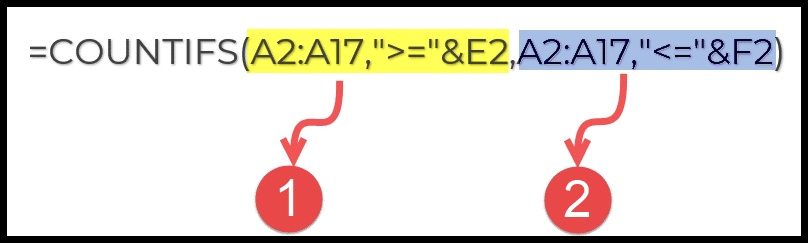
- 最初の部分では、セル E2 の日付以降のセルをテストするという条件があります。つまり、2022 年 11 月 4 日です。
- 2 番目の部分には、セル F2 の日付以下のセルをテストする条件があります。つまり、2022 年 12 月 4 日です。
したがって、15 個のセルの日付は 2022 年 11 月 4 日から 2022 年 12 月 4 日までとなります。
注:必ず大なり (>)、小なり (<)、および等号 (=) 演算子をテキストとして入力し、二重引用符で囲んでください。
SUMPRODUCT を使用して日付間のカウントを行う
次の例のように、SUMPRODUCT を使用して 2 つの日付の間の日付をカウントすることもできます。
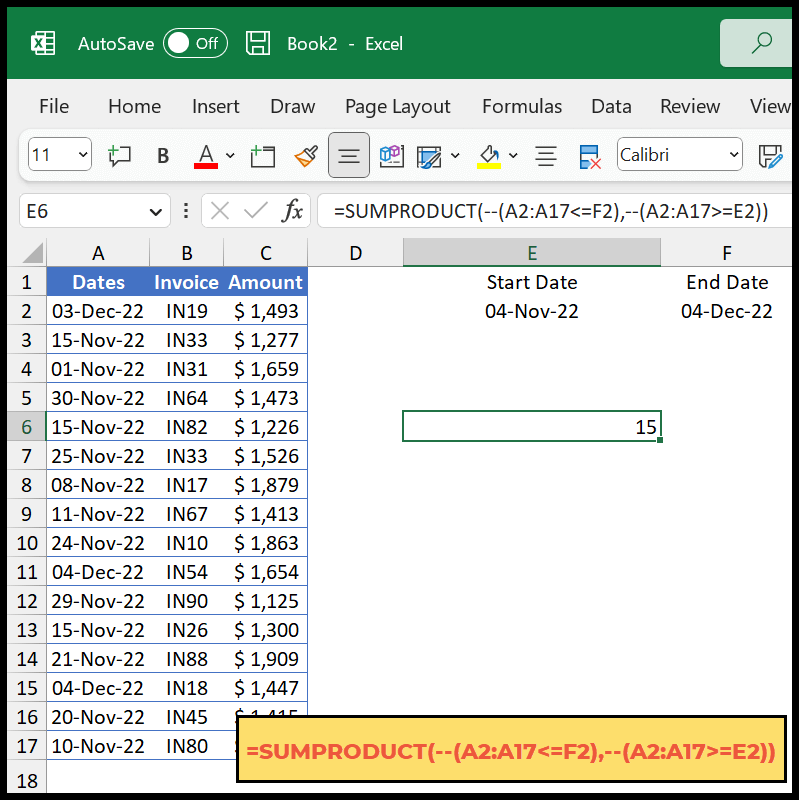
=SUMPRODUCT(--(A2:A17<=F2),--(A2:A17>=E2))では、この公式を段階的に理解していきましょう。ただし、その前に、SUMPRODUCT は単一セル内で配列を取得できることを知っておく必要があります。
式の最初の部分には、範囲内のすべての日付をチェックする条件があります。指定された日付以下のものをチェックします。 TRUE と FALSE が返されることがわかります。
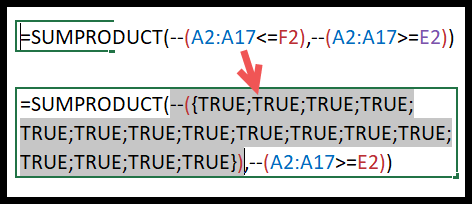
その後、これらの TRUE と FALSE を 1 と 0 に変換する二重マイナス記号があります。
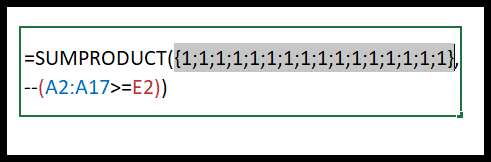
式の 2 番目の部分にも、テストする条件があります。そして、この条件が満たされる場合は TRUE を返し、それ以外の場合は FALSE を返します。
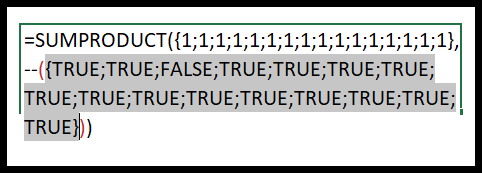
その後、2 つのマイナス記号によって TRUE と FALSE が 1 と 0 に変換されます。
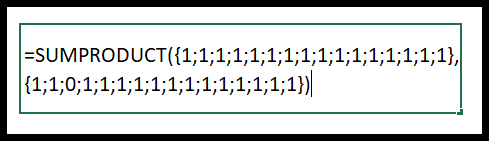
この時点で、テーブルが 2 つあります。 1 は、範囲内の日付が指定された日付範囲内にあることを意味します。
SUMPRODUCT は、これらの配列の積を作成して単一の配列を返し、範囲内の日付の数であるその配列の値を合計します。